电脑文件夹解锁时提示"解锁失败"该怎么办?
发布时间:2016-08-02 12:08:58作者:知识屋
我们平常在使用软件的过程中,用的最多的就是加密功能,但还有一个功能也是不容忽视的,它就是文件夹加锁功能。文件(夹)加锁功能只能在NTFS格式的分区上使用。
1、给一个文件夹加锁,但是在解锁的时候竟然显示:解锁失败!解决办法是:先打开“我的电脑”或“计算机”又或是“此电脑”,双击之前加锁的文件夹看能否正常打开,以确定文件夹是否正常。

2、如果打开文件夹时提示 “您当前无法访问该文件夹”,说明该文件夹确实被加锁了。

3、这个时候看一下登录的是否是管理员帐号(如果出现这个提示,基本上都不是以管理员身份登录的)。然后登录管理员帐号,打开软件,在软件窗口左侧的文件列表中找到该文件夹,并在文件夹上单击鼠标右键选择“文件(夹)解锁”,就可以了。
注意事项:如果是在普通用户下加锁文件或文件夹,那么是需要在管理员帐号下才能解锁的!
相关推荐:
win7系统怎么对文件进行双层加密?
Win10系统自带加密文件夹的两种方法
Win10系统中怎么使用右键快速加密文件?
相关知识
-

解锁爱思助手刷机方式,体验一键iTunes刷机功能
-

解锁PS去水印高级方法,适合所有人
-

EDIUS使用教学:一键解锁音视频,并删除音频
-

百度钱包指纹解锁怎么设置在哪里 百度钱包如何开通指纹登录方法教程
-
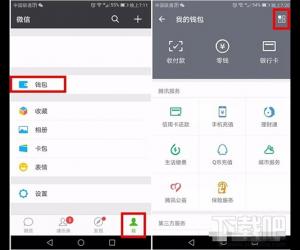
微信如何开启指纹支付及钱宝锁 微信怎么设置指纹解锁方法步骤
-
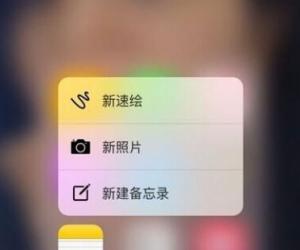
苹果如何给备忘录添加Touch ID方法 iphone备忘录怎么设置指纹解锁
-

如何使用爱思助手解除设备开机密码 爱思助手怎么解锁苹果开机密码方法
-
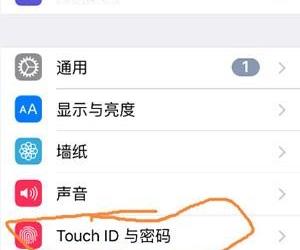
苹果怎么重新设置指纹解锁 iPhone手机如何更换指纹设置方法
-
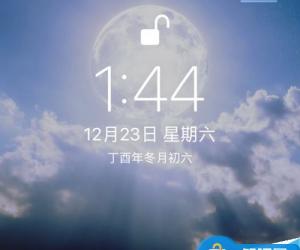
iphone x的面容ID解锁如何设置方法 iPhoneX手机Face ID怎么弄使用教程
-
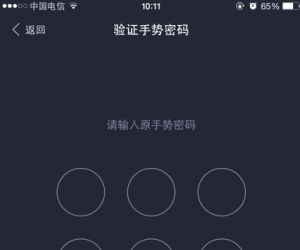
苹果iphone7手机怎么设置手势解锁 iphone手机如何设置手势密码方法
软件推荐
更多 >-
1
 一寸照片的尺寸是多少像素?一寸照片规格排版教程
一寸照片的尺寸是多少像素?一寸照片规格排版教程2016-05-30
-
2
新浪秒拍视频怎么下载?秒拍视频下载的方法教程
-
3
监控怎么安装?网络监控摄像头安装图文教程
-
4
电脑待机时间怎么设置 电脑没多久就进入待机状态
-
5
农行网银K宝密码忘了怎么办?农行网银K宝密码忘了的解决方法
-
6
手机淘宝怎么修改评价 手机淘宝修改评价方法
-
7
支付宝钱包、微信和手机QQ红包怎么用?为手机充话费、淘宝购物、买电影票
-
8
不认识的字怎么查,教你怎样查不认识的字
-
9
如何用QQ音乐下载歌到内存卡里面
-
10
2015年度哪款浏览器好用? 2015年上半年浏览器评测排行榜!








































